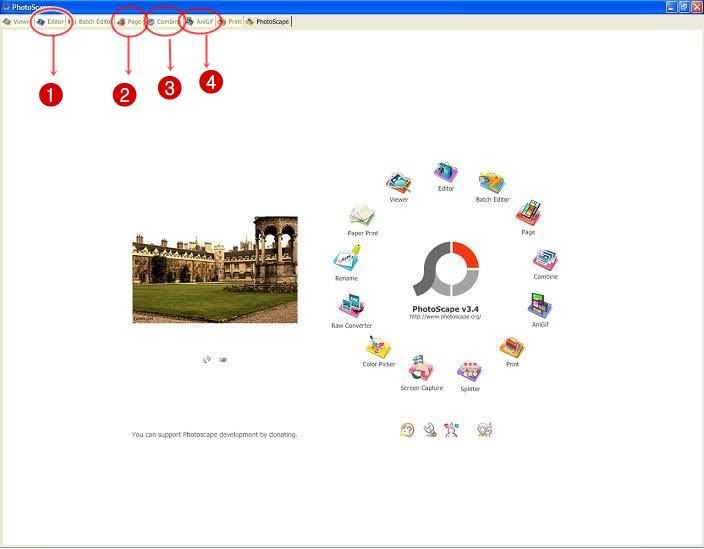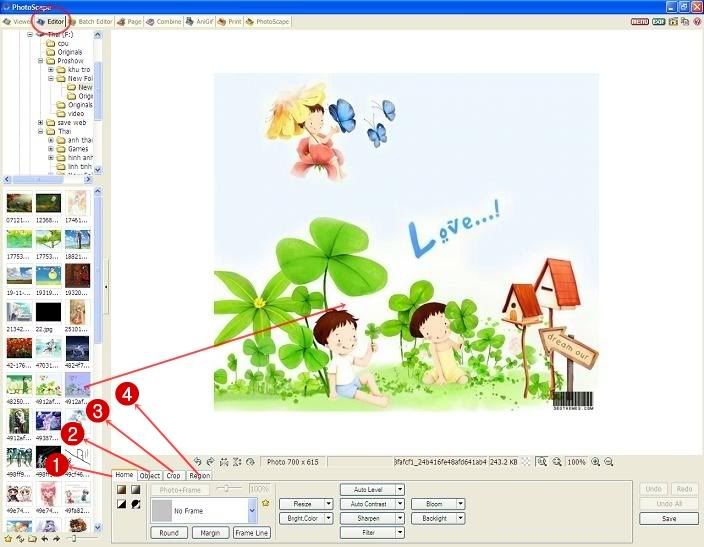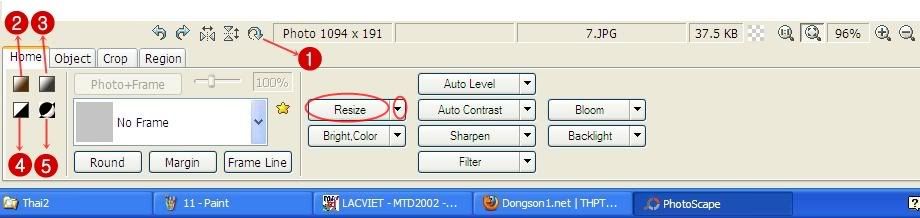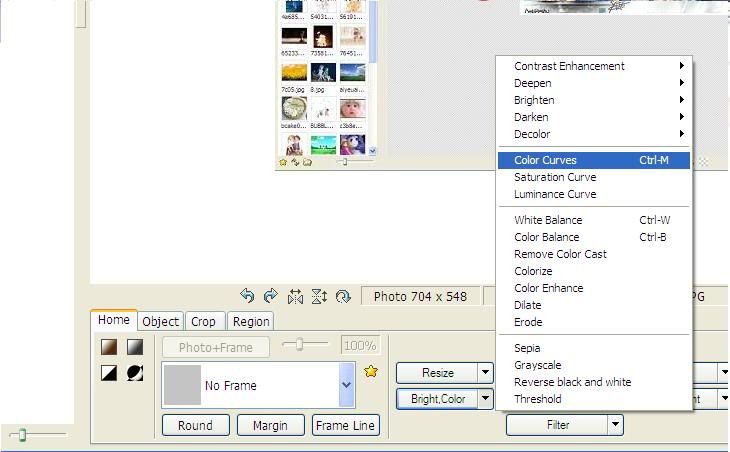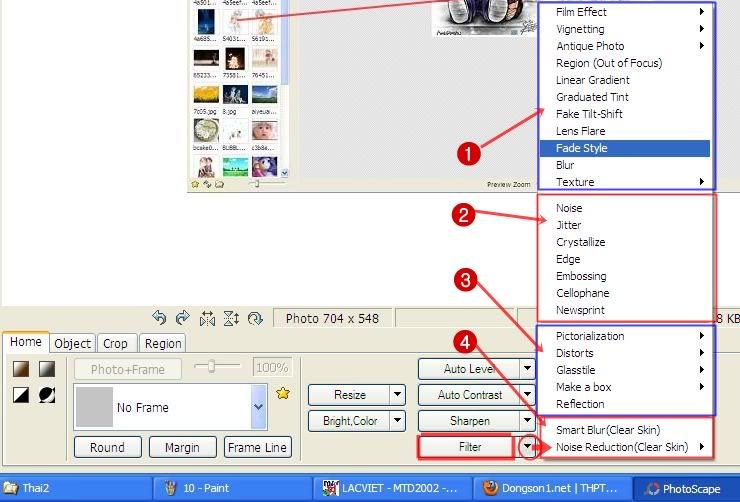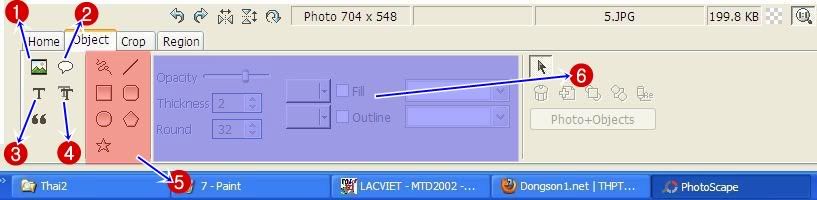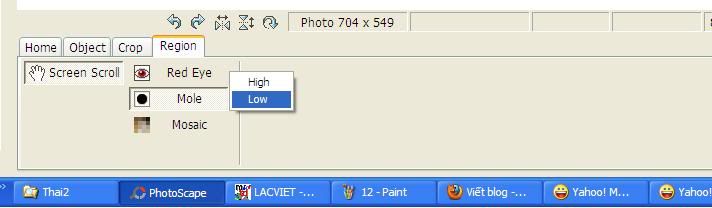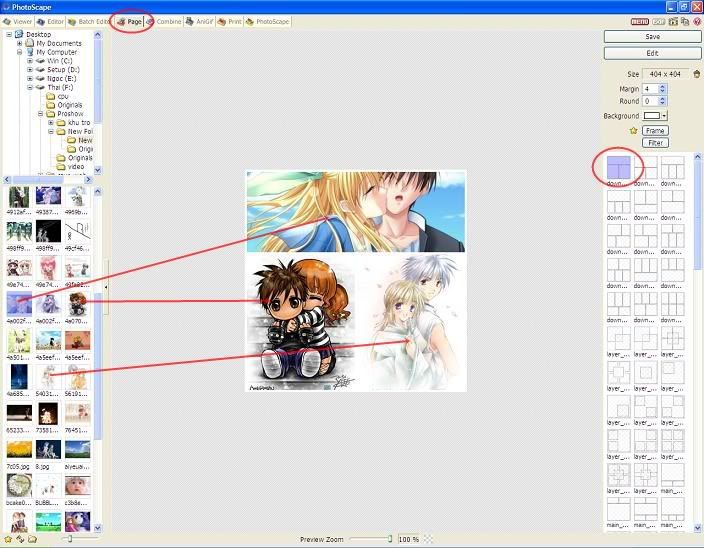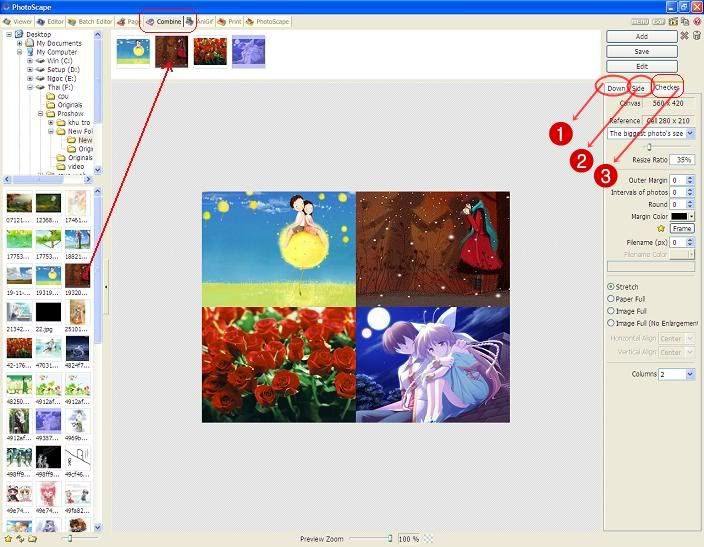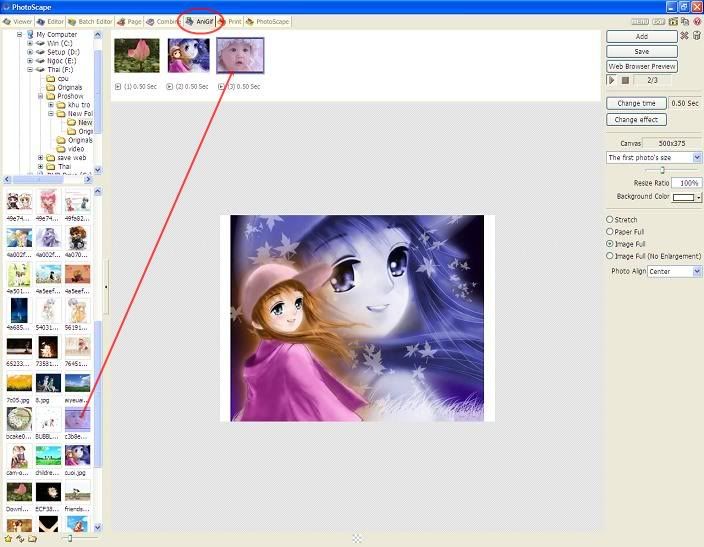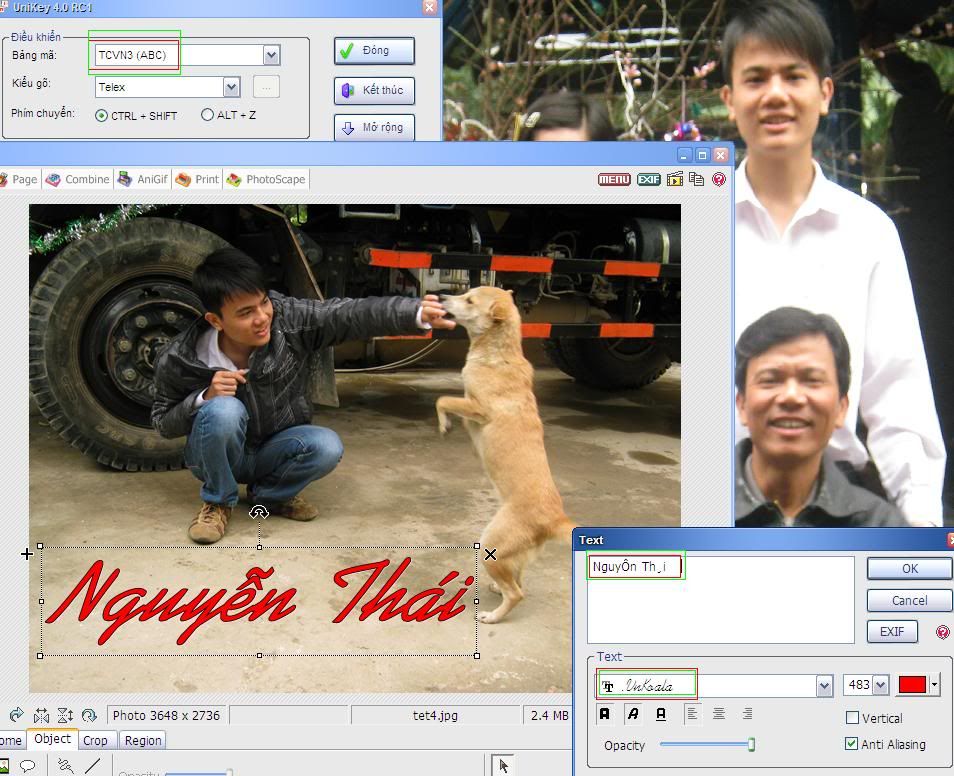[h=2]Phần mềm chỉnh sửa ảnh đơn giản nhất[/h]
[h=2]20 phần mềm chỉnh sửa ảnh đơn giản[/h]
[h=2]20 phần mềm chỉnh sửa ảnh đơn giản[/h]
Xin giới thiệu với các bạn 20 phần mềm chỉnh sửa ảnh đơn giản, nhỏ gọn và dễ dùng, đặc biệt dành riêng cho những người mù tịt về đồ họa và Photoshop.
Các bạn sẽ có thể tự trang điểm hay chỉnh sửa những bức ảnh của mình 1 cách dễ dàng, tiện lợi và nhanh chóng.
Các phần mềm được sắp xếp ngẫu nhiên và không theo thứ tự, các bạn có thể xem hết 1 lượt rồi sau đó lựa chọn ra những phần mềm phù hợp.
- 1. Mở hàng và khuyến khích các bạn nên dùng là phần mềm hỗ trợ quản lý, biên tập và chỉnh sửa ảnh Picasa Như các dịch vụ và sản phẩm Google đang cung cấp (Search, Youtube, Translate, Gmail, G-Map,G-Earth... ) Picasa cũng là 1 món hàng hiệu miễn phí, có mang những tính chất đặc trưng của Google như thông minh, độc đáo, sáng tạo và tối đá sự đơn giản trong sử dụng hay giao diện Với Picasa, bạn sẽ có phần mềm xịn đầu tiên có phiên bản tiếng Việt dễ hiểu, thân thiện - giao diện hiện đại, bắt mắt - các tính năng cao cấp, hợp lý- thao tác chỉnh sửa hiệu quả, nhanh gọn... Hãy khám phá và bạn sẽ hài lòng !
picasa.google.com.vn/download/thanks.html - ->> Download Picasa
- 2. Phần mềm Picture Collage Maker sẽ giúp bạn dễ dàng tạo ra ảnh ghép lớn từ nhiều những ảnh nhỏ. Chương trình có nhiều hiệu ứng lạ mắt và thú vị, nhiều mẫu hình có sẵn và nhiều cách sắp xếp ảnh... -> giúp bạn có thể lựa chọn tính chất hay mục đích của tác phẩm định tạo ra, làm nó được phù hợp hơn với từng thời điểm và hoàn cảnh, từng tính cách và tâm trạng...Rất có thể bạn sẽ sáng tạo ra những tác phẩm với độ hoàn hảo vượt quá sự mong đợi ban đầu.
mediafire.com/?2yk2j3wkjgm - ->> Download Picture Collage Maker
- 3. Foto Sketcher là phần mềm giúp bạn chuyển đổi những bức ảnh chụp sang dạng tranh vẽ tay (sáp, chì, sơn dầu, sơn mài...) Bạn sẽ có nhiều lựa chọn với nhiều chế độ chỉnh sửa để có thể có được được những bức tranh đẹp tự nhiên và giống y tranh vẽ thật Phần mềm khá đơn giản, gọn nhẹ và hiệu quả , nhắm mắt dùng cũng được .
->> Download Sketcher
- 4. Scrapbook Flair là công cụ giúp bạn tạo ảnh Sticker, Funny, Hàn Wuốc ...Có rất nhiều các mẫu sẵn dựa theo khá nhiều các chủ đề, tương đối nhiều ảnh nền và hơi bị nhiều hiệu ứng -> tất cả sẽ giúp bạn có thể tạo nên những bức hình thật long lanh, lung linh và lộng lẫy.
->> Download Scrapbook Flair
- 5. Nature Illusion Studio sẽ ghép thêm vào ảnh các hiệu ứng rất thật của thiên nhiên, bao gồm cả không gian, âm thanh và thời tiết. Bạn có thể đưa vào ảnh cảnh tuyết rơi, nước chảy, có thể lồng thêm vào những tia nắng chói changhay những cơn mưa lất phất ... Chương trình có giao diện đơn giản, dễ hiểu, nhưng chắc chắn sẽ không làm giảm đi khả năng sáng tạo và tìm tòi của bạn
mediafire.com/?0tu2glxzznd - ->> Download Nature Illusion Studio
- 6. Face Smoother là công cụ trang điểm tuyệt vời cho ảnh chân dung hay cụ thể hơn là gương mặt bạn Chương trình cùng các hiệu ứng sẽ cùng bạn ra tay thanh lọc và tổng vệ sinh toàn bộ bề mặt ảnh. Kết quả sẽ luôn là 1 làn da tươi tắn, mịn màng và sáng bóng
->> Download Face Smoother
- 7. Photo Filtre là chương trình chỉnh sửa ảnh khá hay và nổi tiếng. Các bộ lọc (filter) được cài sẵn sẽ giúp bạn thêm bớt, cắt xén, tô điểm, trang trí cho ảnh với những họa tiết từ đơn giản đến cầu kỳ, từ mỏng manh đến đậm đặc... Có thể làm bức ảnh của bạn trở nên tươi vui, tỏa sáng hoặc u ám, ảm đạm... Tất cả chiều theo ý muốn và mắt nhìn của bạn .
->> Download Photo Filtre
- 8. Nếu Photoshop là nặng nề và rắc rối với bạn thì Paint.Net chắc chắn sẽ là giải pháp hợp lý hơn. Dù nhỏ gọn và miễn phí nhưng phần mềm này vẫn có khá nhiều những sức mạnh tương tự như của Photoshop (Layers, Tools, Effects, History...) Paint.Net cũng có thể được coi như 1 Mini-Photoshop, đang là 1 free soft nổi tiếng, được sử dụng khá rộng rãi và phổ biến
dotpdn.com/files/Paint.NET.3.35.zip - ->> Download Paint.Net
- 9. RslideShow là 1 công cụ đơn giản và thuận tiện nhất để tạo ra những Slide Show ảnh.Với những hiệu ứng rất cool và độc đáo, trên tiếng nhạc nền êm ái du dương, Show ảnh của bạn sẽ hiện lên thật ấn tượng, long lanh và bắt mắt Đây đang là phần mềm được ưa chuộng hàng đầu về khả năng chuyên môn, độ gọn nhẹ và sự đơn giản trong thao tác xử lý -> Nói chung là lởm lắm !
->> Download Rslide Show
- 10. Nhiều tạp chí về ảnh và đồ họa đã đánh giá The GIMP là phần mềm miễn phí xuất sắc nhất trong lĩnh vực biên tập và "độ" ảnh Với phần mềm này bạn có thể dễ dàng làm mọi thứ với ảnh như trùng tu nâng cấp, cắt ghép chỉnh sửa hay vẽ vời sáng tác... dù trình độ design của bạn có là Pro hay là !
->> Download The GIMP
(nhiều trường hợp cần phải down và chạy GTK+ Runtime Environment trước khi cài đặt)
- 11. Cảnh đẹp, người đẹp, mặc đẹp, cười zuyên... nhưng do máy ảnh bị lởm hoặc ku cầm máy bị trình còi nên cuối cùng là hỏng bét như đất sét... Hãy cứ củ từ và chớ nên bực tức vì từ bây giờ bạn đã có Photo Scape với chất lượng đỉnh cao cùng mức giá thành miễn phí nổi tiếng từ lâu là chuyên gia giải quyết, sửa sang cho các thể loại ảnh xấu, thiếu sáng, thừa flash, lệch tâm... Ngoài ra đây còn là 1 phần mềm có nhiều những tiện ích vô cùng tươi tốt như Frame, Viewer (slideshow), Screen Capture hay Batch Editor .
->> Download Photo Scape
- 12. Turbo Photo có thể nói là đứng đầu về khả năng chỉnh sửa ảnh vừa nhanh vừa mạnh vừa hiệu quả là sự lựa chọn số 1 của cả những chuyên gia đồ họa, những nhiếp ảnh gia chuyên nghiệp hay rất có thể là của chính bạn lúc này Chương trình khắc phục được tất cả những khiếm khuyết hay hạn chế của máy ảnh kỹ thuật số Bạn có thể xâm nhập đến từng pixel ảnh, hoàn toàn làm chủ và điều khiển mọi thuộc tính của ảnh Mỗi khi bạn mở file ra, các ứng dụng chỉnh sửa cụ thể và rõ ràng sẽ chỉ dẫn cho bạn biết sẽ cần fải làm gì. Menu bên trái cho bạn 1 số tinh chỉnh lợi hại như noise reduction, digital beauty, turbo sharpen... Ngoài ra vẫn còn khá nhiều tiện ích hại lợi khác đang chờ sự khám phá của bạn ...
->> Download Turbo Photo
(Sau khi cài đặt, bạn tắt chương trình rồi chạy file "Patch", sau đó patch 2 file "TPhoto.exe" và "TurboPhotoAlbum.exe" trong folder vừa cài đặt (Mặc định là "C/Program Files/Turbo Photo")
- 13. Nếu bạn muốn lồng ghép ảnh mình vào trong 1 bức tranh nên thơ hùng vĩ, 1 tấm thiếp ngộ nghĩnh dễ thương hay 1 lâu đài xa hoa lộng lẫy ... Magic Photo Editor sẽ dễ dàng giúp bạn thực hiện việc đó 1 cách tự nhiên, nhanh chóng và hiệu quả ! Với những hiệu ứng hòa trộn rất biến hóa, bí ẩn và ma thuật ->>> không dùng thử thì không thể biết được đâu.
picget.net/magicphotom.exe - ->> Download Magic Photo Editor
- 14. MakeUp Pilot là phần mềm hàng đầu trong việc tự động hóa biên tập tối ưu ảnh chân dung (sát mẹt) và trở thành 1 chuyên gia make-up cao cấp cho riêng bạn Đặc biệt chương trình sẽ có những bước hướng dẫn rõ ràng và cụ thể về các thao tác thẩm mỹ toàn diện như phủ sáng, oánh bóng, làm mịn (Wrinkle-Smooth), hay xóa nhăn, che khuyết, tẩy mụn (Erase imperfections) ... Tóm gọn lại là với ảnh chân dung và mục đích tân trang, MakeUp Pilot khá hoàn hảo, sẽ khiến bạn không ngần ngại sút ngay mấy quả hàng nặng nề và rắc rối như kụ ông Adode Photoshop !
rapidshare.com/files/209498736/T-42MUP.rar - ->> Download MakeUp Pilot
- 15. Bix Photo Bux là 1 cuốn Album 3D rất đáng yêu và ngộ nghĩnh Chương trình sẽ giúp bạn tạo 1 Album ảnh với hiệu ứng lọc bóng tối với thời gian thực, trang sách trong suốt, màu giấy, chất liệu, độ bóng, camera, ánh sáng ... và sẽ xuất ra thành nhiều dạng như 1 đoạn clip, 1 bưu thiếp, 1 catalog ... Chắc hẳn các bạn chưa hiểu lắm vì cuốn Album này khá trừu tượng, xin tóm chung lại là: Không fải xoắn thử fát đi rồi còn gì chưa thông rồi sẽ trôi tuồn tuột .
blufftitler.com/BixPhotoBookSetup.exe - ->> Download Bix Photo Bux
- 16. Cartoonnist chuyên ngành hài hước funny và vui nhộn Hình ảnh bạn sẽ trương phình lên hoặc bị bóp méo vặn vẹo lẹo xẹovẹo vọco quắp ... giống như trong nhà gương hay tương tự như hiệu ứng làm méo ảnh của Mac OS. Thích thì click !
vicman.net/soft/cartinst.exe - ->> Download Cartoonist
- 17. Art Boders là thương hiệu sang trọng và cao cấp chuyên miễn phí các loại khung ảnh xịn, độc, thửa Đến với Art Boders bạn sẽ phải choáng ngợp với rất nhiều khung quyến rũ, lạ mắt, thời trang và độc đáo... phục vụ tận tình cho giới chơi khung, sành khung, tầng lớp con ông cháu cha hay những nhà quý tộc Các thượng đế còn có thể trực tiếp đặt 1 bộ khung với mẫu mã, màu sắc, hình dạng và kiểu cách hoàn toàn theo ý muốn Hãy đóng ngay cho mình 1 cái khung hiệu *Art Boders*, giá trị cũng như đẳng cấp bức ảnh của bạn sẽ được nâng lên một tầm cao mới .
artisticsoftware.com/setup_ab_en.exe - - >> Download Art Boders
- 18. easyHDR là công cụ chuyên trị ảnh phong cảnh Nếu bạn chụp ảnh cùng thiên nhiên, mây trời, cảnh vật, hay nhưng công trình to cao, đồ sộ -> easyHDR với những thao tác đơn giản sẽ dễ dàng giúp bạn điều chỉnh sắc nét, ánh sáng, phối màu... Nâng cao chất lượng người và cảnh nói chung cũng rất là dã man và thật sự cũng khá là tàn bạo .
files.vicman.net/jpeginst.exe - ->> Download easyHDR
- 19. Nếu bạn muốn tạo ảnh động (.gif) thì Beneton Movie GIF là phần mềm nhanh nhẹn, giản đơn và hiệu quả nhất Nếu bạn chưa từng chơi qua GIF thì còn ngại ngùng gì mà không ra tay thử ngay đi cho nóng .
benetonfilms.com/bmg.zip - ->> Download Beneton Movie
- 20. Photo Zoom Pro sẽ giúp bạn phóng to, khuếch đại, nâng kích thước, tăng phân giải cho những bức ảnh nhỏ nhoi, teo tóp , chất lượng xấu, chụp bằng webcam, điện thoại. Kết quả có được luôn là rất rất vừa mắt...
->> Download Photo Zoom Pro
Nguồn: beat.vn
Các bạn sẽ có thể tự trang điểm hay chỉnh sửa những bức ảnh của mình 1 cách dễ dàng, tiện lợi và nhanh chóng.
Các phần mềm được sắp xếp ngẫu nhiên và không theo thứ tự, các bạn có thể xem hết 1 lượt rồi sau đó lựa chọn ra những phần mềm phù hợp.
- 1. Mở hàng và khuyến khích các bạn nên dùng là phần mềm hỗ trợ quản lý, biên tập và chỉnh sửa ảnh Picasa Như các dịch vụ và sản phẩm Google đang cung cấp (Search, Youtube, Translate, Gmail, G-Map,G-Earth... ) Picasa cũng là 1 món hàng hiệu miễn phí, có mang những tính chất đặc trưng của Google như thông minh, độc đáo, sáng tạo và tối đá sự đơn giản trong sử dụng hay giao diện Với Picasa, bạn sẽ có phần mềm xịn đầu tiên có phiên bản tiếng Việt dễ hiểu, thân thiện - giao diện hiện đại, bắt mắt - các tính năng cao cấp, hợp lý- thao tác chỉnh sửa hiệu quả, nhanh gọn... Hãy khám phá và bạn sẽ hài lòng !
picasa.google.com.vn/download/thanks.html - ->> Download Picasa
- 2. Phần mềm Picture Collage Maker sẽ giúp bạn dễ dàng tạo ra ảnh ghép lớn từ nhiều những ảnh nhỏ. Chương trình có nhiều hiệu ứng lạ mắt và thú vị, nhiều mẫu hình có sẵn và nhiều cách sắp xếp ảnh... -> giúp bạn có thể lựa chọn tính chất hay mục đích của tác phẩm định tạo ra, làm nó được phù hợp hơn với từng thời điểm và hoàn cảnh, từng tính cách và tâm trạng...Rất có thể bạn sẽ sáng tạo ra những tác phẩm với độ hoàn hảo vượt quá sự mong đợi ban đầu.
mediafire.com/?2yk2j3wkjgm - ->> Download Picture Collage Maker
- 3. Foto Sketcher là phần mềm giúp bạn chuyển đổi những bức ảnh chụp sang dạng tranh vẽ tay (sáp, chì, sơn dầu, sơn mài...) Bạn sẽ có nhiều lựa chọn với nhiều chế độ chỉnh sửa để có thể có được được những bức tranh đẹp tự nhiên và giống y tranh vẽ thật Phần mềm khá đơn giản, gọn nhẹ và hiệu quả , nhắm mắt dùng cũng được .
->> Download Sketcher
- 4. Scrapbook Flair là công cụ giúp bạn tạo ảnh Sticker, Funny, Hàn Wuốc ...Có rất nhiều các mẫu sẵn dựa theo khá nhiều các chủ đề, tương đối nhiều ảnh nền và hơi bị nhiều hiệu ứng -> tất cả sẽ giúp bạn có thể tạo nên những bức hình thật long lanh, lung linh và lộng lẫy.
->> Download Scrapbook Flair
- 5. Nature Illusion Studio sẽ ghép thêm vào ảnh các hiệu ứng rất thật của thiên nhiên, bao gồm cả không gian, âm thanh và thời tiết. Bạn có thể đưa vào ảnh cảnh tuyết rơi, nước chảy, có thể lồng thêm vào những tia nắng chói changhay những cơn mưa lất phất ... Chương trình có giao diện đơn giản, dễ hiểu, nhưng chắc chắn sẽ không làm giảm đi khả năng sáng tạo và tìm tòi của bạn
mediafire.com/?0tu2glxzznd - ->> Download Nature Illusion Studio
- 6. Face Smoother là công cụ trang điểm tuyệt vời cho ảnh chân dung hay cụ thể hơn là gương mặt bạn Chương trình cùng các hiệu ứng sẽ cùng bạn ra tay thanh lọc và tổng vệ sinh toàn bộ bề mặt ảnh. Kết quả sẽ luôn là 1 làn da tươi tắn, mịn màng và sáng bóng
->> Download Face Smoother
- 7. Photo Filtre là chương trình chỉnh sửa ảnh khá hay và nổi tiếng. Các bộ lọc (filter) được cài sẵn sẽ giúp bạn thêm bớt, cắt xén, tô điểm, trang trí cho ảnh với những họa tiết từ đơn giản đến cầu kỳ, từ mỏng manh đến đậm đặc... Có thể làm bức ảnh của bạn trở nên tươi vui, tỏa sáng hoặc u ám, ảm đạm... Tất cả chiều theo ý muốn và mắt nhìn của bạn .
->> Download Photo Filtre
- 8. Nếu Photoshop là nặng nề và rắc rối với bạn thì Paint.Net chắc chắn sẽ là giải pháp hợp lý hơn. Dù nhỏ gọn và miễn phí nhưng phần mềm này vẫn có khá nhiều những sức mạnh tương tự như của Photoshop (Layers, Tools, Effects, History...) Paint.Net cũng có thể được coi như 1 Mini-Photoshop, đang là 1 free soft nổi tiếng, được sử dụng khá rộng rãi và phổ biến
dotpdn.com/files/Paint.NET.3.35.zip - ->> Download Paint.Net
- 9. RslideShow là 1 công cụ đơn giản và thuận tiện nhất để tạo ra những Slide Show ảnh.Với những hiệu ứng rất cool và độc đáo, trên tiếng nhạc nền êm ái du dương, Show ảnh của bạn sẽ hiện lên thật ấn tượng, long lanh và bắt mắt Đây đang là phần mềm được ưa chuộng hàng đầu về khả năng chuyên môn, độ gọn nhẹ và sự đơn giản trong thao tác xử lý -> Nói chung là lởm lắm !
->> Download Rslide Show
- 10. Nhiều tạp chí về ảnh và đồ họa đã đánh giá The GIMP là phần mềm miễn phí xuất sắc nhất trong lĩnh vực biên tập và "độ" ảnh Với phần mềm này bạn có thể dễ dàng làm mọi thứ với ảnh như trùng tu nâng cấp, cắt ghép chỉnh sửa hay vẽ vời sáng tác... dù trình độ design của bạn có là Pro hay là !
->> Download The GIMP
(nhiều trường hợp cần phải down và chạy GTK+ Runtime Environment trước khi cài đặt)
- 11. Cảnh đẹp, người đẹp, mặc đẹp, cười zuyên... nhưng do máy ảnh bị lởm hoặc ku cầm máy bị trình còi nên cuối cùng là hỏng bét như đất sét... Hãy cứ củ từ và chớ nên bực tức vì từ bây giờ bạn đã có Photo Scape với chất lượng đỉnh cao cùng mức giá thành miễn phí nổi tiếng từ lâu là chuyên gia giải quyết, sửa sang cho các thể loại ảnh xấu, thiếu sáng, thừa flash, lệch tâm... Ngoài ra đây còn là 1 phần mềm có nhiều những tiện ích vô cùng tươi tốt như Frame, Viewer (slideshow), Screen Capture hay Batch Editor .
->> Download Photo Scape
- 12. Turbo Photo có thể nói là đứng đầu về khả năng chỉnh sửa ảnh vừa nhanh vừa mạnh vừa hiệu quả là sự lựa chọn số 1 của cả những chuyên gia đồ họa, những nhiếp ảnh gia chuyên nghiệp hay rất có thể là của chính bạn lúc này Chương trình khắc phục được tất cả những khiếm khuyết hay hạn chế của máy ảnh kỹ thuật số Bạn có thể xâm nhập đến từng pixel ảnh, hoàn toàn làm chủ và điều khiển mọi thuộc tính của ảnh Mỗi khi bạn mở file ra, các ứng dụng chỉnh sửa cụ thể và rõ ràng sẽ chỉ dẫn cho bạn biết sẽ cần fải làm gì. Menu bên trái cho bạn 1 số tinh chỉnh lợi hại như noise reduction, digital beauty, turbo sharpen... Ngoài ra vẫn còn khá nhiều tiện ích hại lợi khác đang chờ sự khám phá của bạn ...
->> Download Turbo Photo
(Sau khi cài đặt, bạn tắt chương trình rồi chạy file "Patch", sau đó patch 2 file "TPhoto.exe" và "TurboPhotoAlbum.exe" trong folder vừa cài đặt (Mặc định là "C/Program Files/Turbo Photo")
- 13. Nếu bạn muốn lồng ghép ảnh mình vào trong 1 bức tranh nên thơ hùng vĩ, 1 tấm thiếp ngộ nghĩnh dễ thương hay 1 lâu đài xa hoa lộng lẫy ... Magic Photo Editor sẽ dễ dàng giúp bạn thực hiện việc đó 1 cách tự nhiên, nhanh chóng và hiệu quả ! Với những hiệu ứng hòa trộn rất biến hóa, bí ẩn và ma thuật ->>> không dùng thử thì không thể biết được đâu.
picget.net/magicphotom.exe - ->> Download Magic Photo Editor
- 14. MakeUp Pilot là phần mềm hàng đầu trong việc tự động hóa biên tập tối ưu ảnh chân dung (sát mẹt) và trở thành 1 chuyên gia make-up cao cấp cho riêng bạn Đặc biệt chương trình sẽ có những bước hướng dẫn rõ ràng và cụ thể về các thao tác thẩm mỹ toàn diện như phủ sáng, oánh bóng, làm mịn (Wrinkle-Smooth), hay xóa nhăn, che khuyết, tẩy mụn (Erase imperfections) ... Tóm gọn lại là với ảnh chân dung và mục đích tân trang, MakeUp Pilot khá hoàn hảo, sẽ khiến bạn không ngần ngại sút ngay mấy quả hàng nặng nề và rắc rối như kụ ông Adode Photoshop !
rapidshare.com/files/209498736/T-42MUP.rar - ->> Download MakeUp Pilot
- 15. Bix Photo Bux là 1 cuốn Album 3D rất đáng yêu và ngộ nghĩnh Chương trình sẽ giúp bạn tạo 1 Album ảnh với hiệu ứng lọc bóng tối với thời gian thực, trang sách trong suốt, màu giấy, chất liệu, độ bóng, camera, ánh sáng ... và sẽ xuất ra thành nhiều dạng như 1 đoạn clip, 1 bưu thiếp, 1 catalog ... Chắc hẳn các bạn chưa hiểu lắm vì cuốn Album này khá trừu tượng, xin tóm chung lại là: Không fải xoắn thử fát đi rồi còn gì chưa thông rồi sẽ trôi tuồn tuột .
blufftitler.com/BixPhotoBookSetup.exe - ->> Download Bix Photo Bux
- 16. Cartoonnist chuyên ngành hài hước funny và vui nhộn Hình ảnh bạn sẽ trương phình lên hoặc bị bóp méo vặn vẹo lẹo xẹovẹo vọco quắp ... giống như trong nhà gương hay tương tự như hiệu ứng làm méo ảnh của Mac OS. Thích thì click !
vicman.net/soft/cartinst.exe - ->> Download Cartoonist
- 17. Art Boders là thương hiệu sang trọng và cao cấp chuyên miễn phí các loại khung ảnh xịn, độc, thửa Đến với Art Boders bạn sẽ phải choáng ngợp với rất nhiều khung quyến rũ, lạ mắt, thời trang và độc đáo... phục vụ tận tình cho giới chơi khung, sành khung, tầng lớp con ông cháu cha hay những nhà quý tộc Các thượng đế còn có thể trực tiếp đặt 1 bộ khung với mẫu mã, màu sắc, hình dạng và kiểu cách hoàn toàn theo ý muốn Hãy đóng ngay cho mình 1 cái khung hiệu *Art Boders*, giá trị cũng như đẳng cấp bức ảnh của bạn sẽ được nâng lên một tầm cao mới .
artisticsoftware.com/setup_ab_en.exe - - >> Download Art Boders
- 18. easyHDR là công cụ chuyên trị ảnh phong cảnh Nếu bạn chụp ảnh cùng thiên nhiên, mây trời, cảnh vật, hay nhưng công trình to cao, đồ sộ -> easyHDR với những thao tác đơn giản sẽ dễ dàng giúp bạn điều chỉnh sắc nét, ánh sáng, phối màu... Nâng cao chất lượng người và cảnh nói chung cũng rất là dã man và thật sự cũng khá là tàn bạo .
files.vicman.net/jpeginst.exe - ->> Download easyHDR
- 19. Nếu bạn muốn tạo ảnh động (.gif) thì Beneton Movie GIF là phần mềm nhanh nhẹn, giản đơn và hiệu quả nhất Nếu bạn chưa từng chơi qua GIF thì còn ngại ngùng gì mà không ra tay thử ngay đi cho nóng .
benetonfilms.com/bmg.zip - ->> Download Beneton Movie
- 20. Photo Zoom Pro sẽ giúp bạn phóng to, khuếch đại, nâng kích thước, tăng phân giải cho những bức ảnh nhỏ nhoi, teo tóp , chất lượng xấu, chụp bằng webcam, điện thoại. Kết quả có được luôn là rất rất vừa mắt...
->> Download Photo Zoom Pro
Nguồn: beat.vn